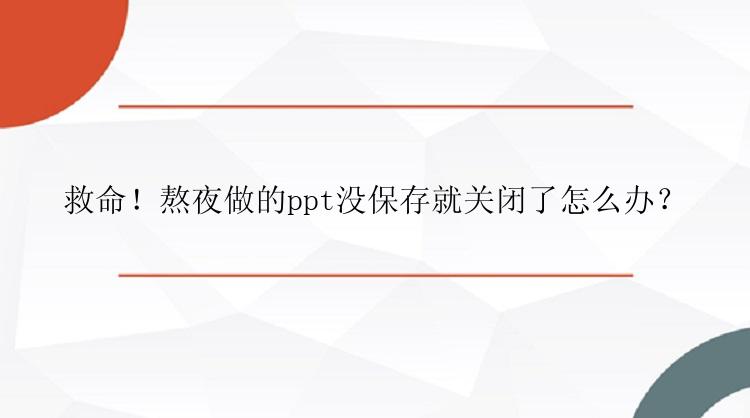
在互联网时代,电脑给我们提供了许多方便,能让我们高效地完成各种工作,几乎我们的工作生活都离不开电脑。虽然电脑给我们带来了很多便利,但也给我们带来了一些麻烦,比如电脑出现了问题,造成不可估量的损失。例如你在制作PPT的时候,如果误操作直接关闭了软件。提示“是否保存文档”时,你手滑点到了“不保存”,或者是电脑突然关机、蓝屏、死机了,刚刚编辑的PPT来不及保存,那你心里是不是崩溃的?
ppt没保存就关闭了怎么办?重新做?可能时间来不及,又或者根本无法再现和之前一样的版本。别着急,下面就给大家分享几招,帮助你快速找回丢失的ppt。
方法1:自动恢复ppt没保存就关闭了怎么办?在ppt关闭之前,如果开启了“保存自动恢复信息”功能,这样就可以从“自动恢复”恢复了。详细的步骤如下:
1.重新打开 PPT 文件,此时 PPT 窗口左侧会出现【文档恢复】的选窗。
2.选窗中的文档会按照时间顺序排列,找到最近“自动恢复”创建的PPT文件,单击一下,文件就会自动打开。
额外补充-如何设置自动恢复时间在使用ppt之前应该提前打开“保存自动恢复信息”功能,这样哪怕ppt没保存就关闭也还能恢复。设置自动恢复信息功能的步骤如下:
打开PPT软件,在打开的“选项”窗口中。切换至“保存”选项卡,勾选“保存自动恢复信息时间间隔”项,设置合适的“时间间隔”,例如1分钟,点击“保存”按钮。
设置完成之后,遇到ppt没保存就关闭的情况时,我们就可以按照上面分享的步骤进行恢复了。
方法2:管理演示文稿ppt没保存就关闭了怎么办?如果打开文件并没有出现【文档恢复】窗格,或者【文档恢复】窗格中没有出现你未保存的 PPT,你也不要着急。可以尝试以下步骤进行恢复:
点击【文件】进入软件后台,点击【信息】-【管理演示文稿】-【恢复未保存的演示文稿】。然后在弹出的文件夹中寻找你没有保存的PPT文档。
二、ppt文件丢失了怎么恢复如果你是手误删除了PPT,这时候就应该采取其他措施进行恢复。此时,你应该保护好数据现状,不要往丢失文件的区域写入新的文件,然后使用数据恢复软件尝试恢复。
在计算机上启动数据恢复软件(EaseUS Data Recovery Wizard)。选择要恢复PowerPoint文件的磁盘或位置。点击「扫描」按钮。扫描所选位置的所有文件。点击「筛选」,选择「文档」,扫描结束后即可快速浏览PowerPoint文件。选择PowerPoint文件,点击「恢复」按钮。选择一个位置将恢复的文件保存。
三、结论ppt没保存就关闭了怎么办?ppt文件丢失了怎么恢复?这些问题都给出了解决方案,希望能帮到大家!






